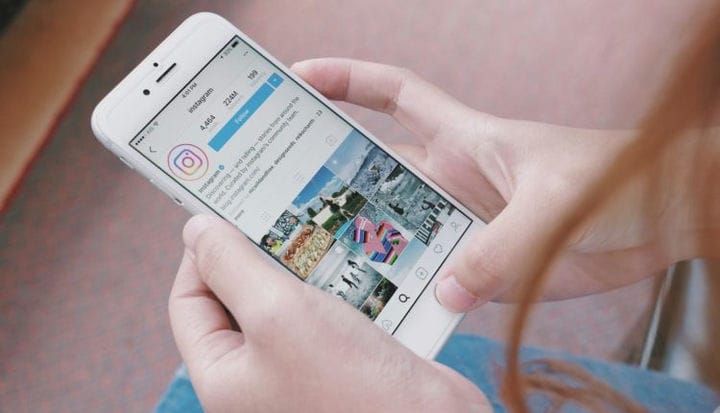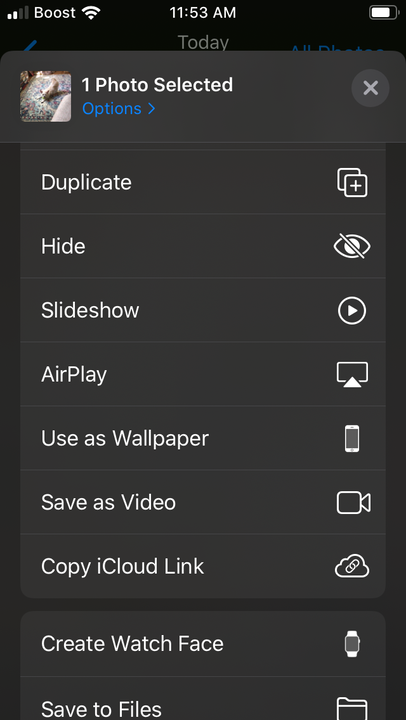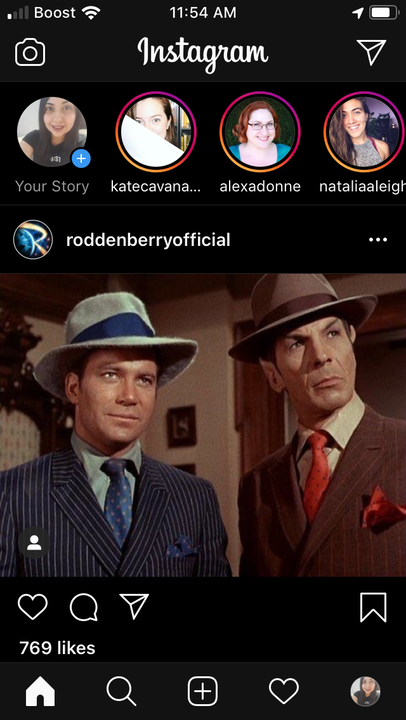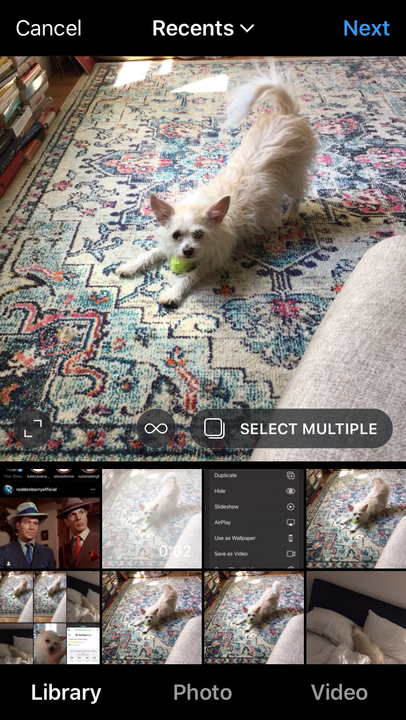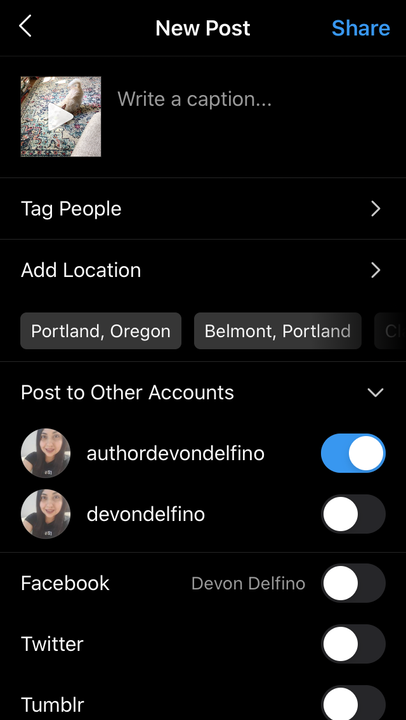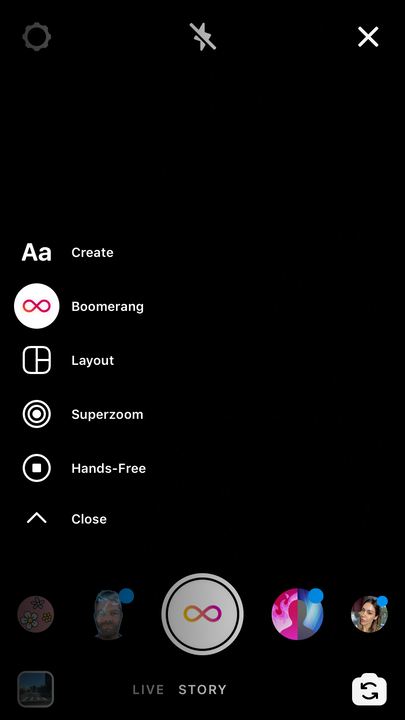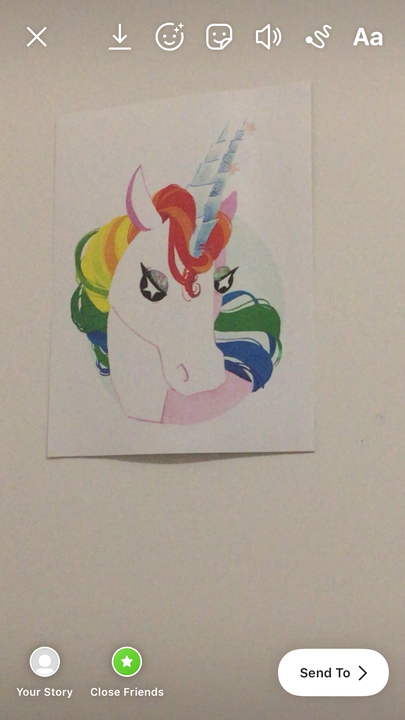Live-kuvan julkaiseminen Instagramissa kahdella tavalla
- Jos haluat lähettää live-kuvan Instagramiin, voit muuntaa valokuvasi videoiksi tai käyttää Instagram Storiesin Boomerang-ominaisuutta.
- Muoto, jota käytät live-kuvan lähettämiseen Instagramiisi, riippuu siitä, lähetätkö julkaisun seinällesi vai tarinaasi.
- Jotta voit julkaista live-kuvan Instagramissa, sinun on käytettävä iPhone 6s:a tai uudempaa.
- Tämä tarina on osa .
Jos sinulla on iPhone 6s tai uudempi, voit ottaa live-kuvia suoraan kamerasovelluksesta. Uudenlainen media täyttää still-kuvan ja videon välisen tilan luoden "liikkuvan" kuvan, jonka avulla voit antaa katsojille enemmän visuaalista kontekstia kuvillesi.
Instagram oli yksi viimeisistä alustoista, jotka tukivat live-kuvia, mutta päivitysten ja älykkäiden kiertotapojen ansiosta on olemassa tapa tuoda tämä ominaisuus profiiliisi. On tärkeää huomata, että live-kuvan julkaisemisen helppous riippuu siitä, haluatko lisätä sen tarinaasi vai valokuvaseinällesi.
Näin voit julkaista live-kuvan Instagramissasi.
Live-kuvan lähettäminen Instagramiin videolatauksena iPhonessa
1. Avaa valokuvasovelluksesi ja valitse elävä valokuva, jota haluat käyttää.
2. Pyyhkäise ylöspäin ja valitse Tallenna videona.
Löydät tämän vaihtoehdon Käytä taustakuvana -kohdan alta.
3. Avaa Instagram-sovellus.
4. Napauta plusmerkkiä sovelluksen alavalikosta.
Kuvake sijaitsee suurennuslasin hakusydänkuvakkeiden välissä.
5. Valitse valokuvakirjastostasi tallentamasi video.
Kirjasto tulee näkyviin, kun painat plusmerkkiä, jolloin voit muokata valokuvaa parhaaksi katsomallasi tavalla.
6. Napauta "Seuraava" oikeassa yläkulmassa.
7. Lisää kuvatekstisi.
Voit myös lisätä sijaintitietoja, ottaa sosiaalisen jakamisen käyttöön ja paljon muuta.
8. Paina "Jaa".
Kuinka lähettää live-kuva Instagramiin tarinana
1. Avaa Instagram.
2. Napauta kamerakuvaketta näytön vasemmassa yläkulmassa päästäksesi "Tarinat"-osioon.
3. Vieritä tarinanäytössä alavalikkoa, kunnes näet "Boomerang". Napauta sitä.
Saatat löytää tämän vaihtoehdon myös ääretön kuvakkeena vasemmanpuoleisesta kelluvasta valikosta.
4. Napauta valkoista ympyrää alavalikosta aloittaaksesi live-kuvasi ottaminen, kun näet bumerangikuvakkeen.
5. Lisää tekstiä tai muokkaa live-kuvaasi haluamallasi tavalla.
6. Paina "Lähetä" oikeassa alakulmassa.
Instagramin "Lähetä"-painike on valkoinen ja pitkänomainen oikeassa alakulmassa.
7. Valitse, minne haluat lähettää live-kuvasi, mukaan lukien "Sinun tarinasi", "Lähiystävät" tai joku, jota seuraat.
Voit myös lisätä sijaintitietoja, ottaa sosiaalisen jakamisen käyttöön ja paljon muuta.
8. Voit lopettaa toiminnon painamalla "Kumoa" tai painaa sinistä "Valmis"-linkkiä, joka tulee näkyviin näytön alareunaan.